Inspirer confiance à vos visiteurs est capital pour générer des conversions sur votre site. Mentions légales, page A propos, conditions générales de vente, avis utilisateurs, design général du site, qualité du support client… sont autant de points à ne pas négliger pour rassurer l’utilisateur et le convaincre d’acheter vos produits. Notre widget Local Business SEOPress est un bon moyen d’y parvenir en affichant vos coordonnées (téléphone, adresse, lien Google Maps), vos horaires d’ouvertures et bien d’autres informations depuis le pied de page de votre site (ou tout autre emplacement widgetisé).
Pourquoi ajouter un schéma Local Business ?
Lorsqu’un internaute effectue une recherche « locale » comme « meilleurs restaurants à Biarritz » ou « bureau de poste« , Google affiche un « pack local » des 3 meilleurs résultats local business. Si vous recherchez le nom d’une société, « California Kitchen Biarritz » par exemple, vous verrez un seul résultat de type Fiche d’établissement local dans le panneau Knowledge graph (sur la droite des résultats de recherche depuis les résultats desktop). Des informations utiles comme les horaires d’ouverture, les avis utilisateurs, les coordonnées géographiques ou encore des photos y figureront.
Pour essayer d’apparaitre dans ce panneau très visible dans les SERPs, une solution est d’ajouter la donnée structurée Local Business (fiche d’établissement local) sur la page d’accueil de votre site.
La version PRO de SEOPress vous permet de faire cela très facilement. En vous rendant dans votre admin WordPress, puis sur la page SEO, PRO, onglet Local Business, renseignez tous les détails concernant votre établissement à savoir :
- Type d’entreprise
- Adresse postale
- Ville
- Région
- Code postal
- Pays
- Latitude
- Longitude
- URL
- Téléphone
- Fourchette de prix
- Cuisine servie
- Heures d’ouverture
Remplissez le maximum de champs en étant le plus précis possible. Sauvegardez les modifications et videz votre cache si nécessaire.
Validez ensuite votre schéma à l’aide de l’outil officiel de test des rich snippets.
Ne négligez pas cette étape ! Il serait dommage que votre schéma contienne une erreur et que vous ayez fait tout ce travail pour rien !
Pourquoi ajouter le widget Local Business ?
Dans les nombreuses consignes relatives à l’ajout de schémas au sein de votre site, l’une d’elle mentionne le fait que les données structurées (lues uniquement par les moteurs de recherche) se doivent d’être aussi accessibles aux visiteurs. Autrement dit, vous ne pouvez pas inclure un schéma FAQ si votre page ne contient pas de foire aux questions. Cette règle est valable peu importe le schéma utilisé.
En clair, n’essayez pas de tricher !
Voilà pourquoi nous avons créé le widget Local Business pour WordPress qui vous permet d’afficher l’ensemble des données saisies dans l’onglet Local Business de SEOPress très facilement.
Comment utiliser le widget Local Business de SEOPress ?
Depuis la page SEO, PRO, onglet Local Business, assurez vous que la case à cocher façon iOS en bleu est activée.
Puis, rendez vous dans la page Apparence, Widgets.
Dans la liste latérale gauche, faites un glisser-déposer du widget Local Business dans la zone de widget de votre choix. Par exemple votre pied de page.
Plusieurs options sont disponibles pour personnaliser le design :
- titre
- description
- afficher / masquer l’adresse
- afficher / masquer la ville
- afficher / masquer l’état
- afficher / masquer le code postal
- afficher / masquer le pays
- afficher / masquer le lien vers carte (nouvelle fenêtre) – Google Maps
- afficher / masquer le numéro de téléphone
- afficher / masquer les horaires d’ouverture
- Masquer les jours fermés
N’oubliez pas de sauvegarder les réglages du widget puis de visualisez celui ci depuis le frontend de votre site.
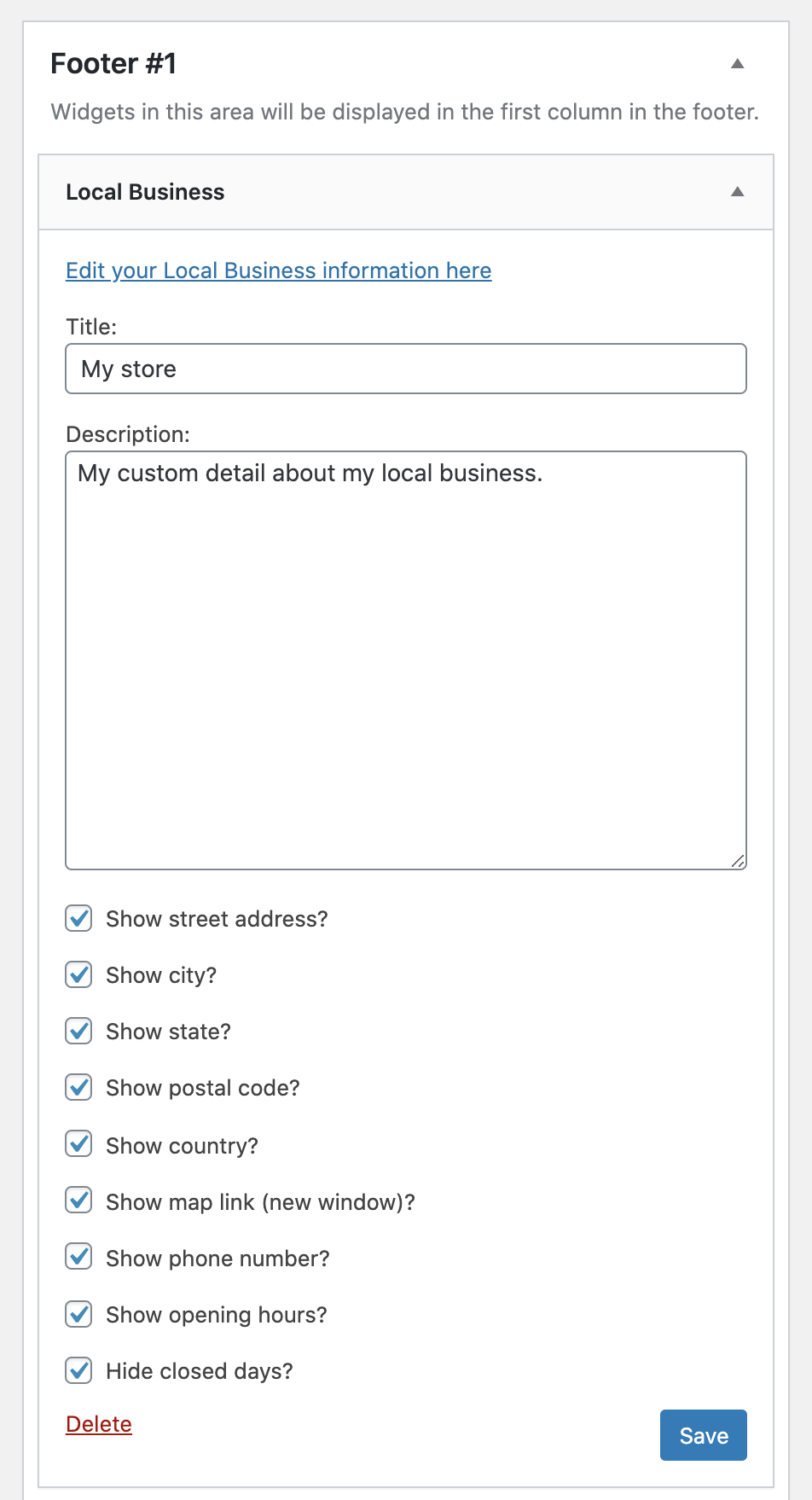
De nombreux filtres sont disponibles pour les développeurs qui souhaiteraient modifier le HTML et/ou le CSS du widget Local Business.
Ajouter le widget Local Business via Elementor, Beaver Builder…
Le widget Local Business fonctionne avec Elementor, Beaver Builder et autre constructeurs de pages supportant nativement les widgets de WordPress.
Recherchez simplement Local Business depuis l’interface d’ajout d’un block/widget pour le trouver.
Vous retrouverez les mêmes options que celles disponibles dans l’interface des widgets de WordPress.
Conclusion
Un moyen simple et rapide de faire plaisir à vos visiteurs et Google, que demander de plus ?

